Priročnik za popravljanje gumba za zagon sistema Windows 10
Miscellanea / / August 05, 2021
Tako priljubljena funkcija menija Start je predstavila različico sistema Windows 10. Uporabniki sistema Windows so bili razočarani, ko je Microsoft iz svoje različice sistema Windows 8 odstranil meni Start. Meni Start je uporabno orodje, saj vsebuje bližnjico do vsega, kar je v sistemu Windows.
Zato so bili uporabniki sistema Windows navdušeni, ko so videli meni Start v sistemu Windows 10. Toda nekateri uporabniki sistema Windows 10 se pritožujejo, da gumb Start v njihovih računalnikih ne deluje. Včasih v svojih računalnikih ne najdejo niti menija Start. Če ste eden izmed uporabnikov sistema Windows 10, ki se sooča z isto težavo, vam ni treba skrbeti. razpravljali bomo o različnih rešitvah za odpravo te težave.
Kazalo
-
1 Rešitve za popravilo menija Start v računalnikih s sistemom Windows 10:
- 1.1 1. rešitev: Znova zaženite računalnik
- 1.2 2. rešitev: posodobite sistem Windows
- 1.3 3. rešitev: odpravite poškodovane datoteke
- 1.4 4. rešitev: Odjavite se iz uporabniškega računa
- 1.5 5. rešitev: Ustvarjanje novega uporabniškega računa
- 1.6 6. rešitev: Odstranite Dropbox
- 1.7 7. rešitev: Znova namestite Cortano v računalnik
- 1.8 8. rešitev: Raziskovalec Windows
- 1.9 9. rešitev: Zaženite aplikacijo Identity Service
- 1.10 10. rešitev: urejevalnik registra
- 1.11 11. rešitev: varen način
Rešitve za popravilo menija Start v računalnikih s sistemom Windows 10:
Tu je nekaj rešitev za odpravo težave z začetnim menijem v računalniku ali računalniku s sistemom Windows 10
1. rešitev: Znova zaženite računalnik

Nekateri uporabniki se pritožujejo, da v njihovih računalnikih manjka meni Start. V tem primeru bi morali, če še niste znova zagnali računalnika. Morda se sliši neumno, vendar napake odpravi ponovni zagon računalnika. Zato morate najprej znova zagnati računalnik.
2. rešitev: posodobite sistem Windows

Če čakate na posodobitve za računalnik z operacijskim sistemom Windows, morate posodobiti sistem Windows zdaj. Posodabljanje oken pomeni, da odpravite težave, ki so bile prisotne v prejšnji različici. Če želite ročno posodobiti sistem Windows, sledite tem korakom.
- Pritisnite Tipka Windows + I
- Odprite Nastavitve zavihek.
- Izberite Posodobitve in varnost možnost.
- Tu lahko najdete Preveri za posodobitve možnost.
- Kliknite nanjo in počakajte, da se posodobitve naložijo same.
- Ko namestite posodobitve, preverite meni Start.
3. rešitev: odpravite poškodovane datoteke

Če želite računalnik obnoviti v normalno stanje, se morate znebiti poškodovanih datotek. Windows ima v ta namen vgrajene pripomočke. V tej rešitvi morate uporabiti ukazni poziv. Sledite spodnjim korakom za hiter vodnik o tem, kako zagnati ukazni poziv.
- Pritisnite Tipka Windows + R.
- Vnesite »cmd"In pritisnite v redu.
- Izberite Ukazni poziv (admin) možnost.
- Zdaj morate v okno ukaznega poziva vnesti naslednje ukazne vrstice.
sfc / scannow
- Pritisnite Enter.
- Znova vnesite naslednje ukazne vrstice in pritisnite Enter.
DISM / ONLINE / CLEANUP-IMAGE / RESTOREHEALTH
- Počakajte, da se postopek zaključi, nato poiščite meni Start.
4. rešitev: Odjavite se iz uporabniškega računa
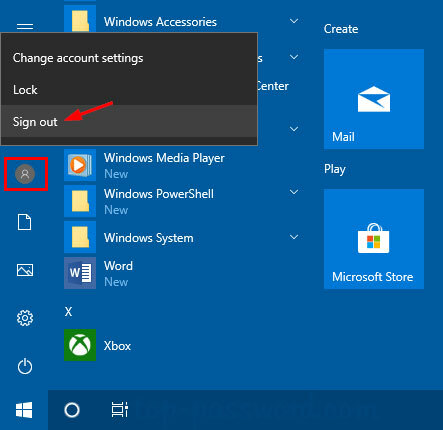
Če še vedno ne morete popraviti menija Start, je morda prišlo do težav z vašim uporabniškim računom. Sledite tem korakom za odjavo iz uporabniškega računa.
- Ker vaš gumb Start ne deluje, morate pritisniti Ctrl + Shift + Esc.
- Kliknite na Odjava možnost.
- Po določenem času, vpis v svoj uporabniški račun in preverite, ali je težava odpravljena ali ne.
5. rešitev: Ustvarjanje novega uporabniškega računa
Če je vaš račun pokvarjen, lahko ustvarite nov uporabniški račun. Prijavite se z novim uporabniškim računom in preverite, ali vaš meni »Start« deluje pravilno.
- Pritisnite Tipka Windows + I.
- Pojdi na Nastavitve aplikacijo.
- Izberite Računi oddelku.
- V levem podoknu izberite Družina in drugi ljudje možnost.
- V desnem podoknu lahko izberete V ta računalnik dodajte nekoga drugega možnost.
- Kliknite na Nimam podatkov za prijavo te osebe možnost.
- Nato izberite Dodajte uporabnika brez Microsoftovega računa možnost.
- Vnesite uporabniško ime in pritisnite Naslednji.
- Prijavite se z novim uporabniškim računom in preverite, ali vaš meni »Start« deluje pravilno.
6. rešitev: Odstranite Dropbox
Dropbox lahko moti meni Start. Torej, če imate Dropbox, ga lahko odstranite. Tukaj je kratek vodnik, kako odstraniti Dropbox.
- Pritisnite Tipka Windows + R..
- Tip nadzor in pritisnite v redu.
- Izberite pogled po kategorijah
- Izberite Odstranite program možnost.
- Poiščite Dropbox.
- Nato z desno miškino tipko kliknite, da izberete Odstrani.
- Preverite, ali meni Start deluje.
7. rešitev: Znova namestite Cortano v računalnik

Če Cortana ni pravilno nameščena, se v meniju Start prikažejo težave. Sledite tem korakom, da znova namestite Cortano in popravite meni Start.
- Prvi korak je desni klik na opravilno vrstico in izbira Upravitelj opravil.
- Poišči mapa na zavihku Upravitelj opravil.
- Nato kliknite nanj, da izberete Zaženi novo nalogo možnost.
- Vtipkati moratePowershell“.
- Označite potrditveno polje poleg Ustvarite to nalogo z skrbniškimi pravicami možnost.
- Pritisnite v redu.
- Vnesite naslednje ukazne vrstice - Get-AppXPackage -Ime Microsoft. Windows. Cortana | Foreach {Add-AppxPackage -DisableDevelopmentMode -Registriraj “$ ($ _. InstallLocation) \ AppXManifest.xml”}
- Pritisnite Enter.
- Ko je postopek ponovne namestitve Cortane končan, in preverite, ali je ta rešitev popravila meni Start.
8. rešitev: Raziskovalec Windows
Obstaja en način za prisilni ponovni zagon menija Start, tj. Ponovni zagon Raziskovalca. Ker je meni Start del raziskovalca Windows, lahko težave rešite tako, da znova zaženete Windows Explorer.
- Pritisnite Ctrl + Shift + Esc.
- Upravitelj opravil se bo odprlo.
- Najti Windows Explorer na seznamu tekočih nalog.
- Z desno miškino tipko kliknite Raziskovalec Windows in izberite Ponovni zagon.
Če se težava še vedno sooča, sledite naslednji rešitvi.
9. rešitev: Zaženite aplikacijo Identity Service
Preden zaženete aplikacijo Identity Service, ne pozabite, da lahko škoduje vašemu računalniku. Zato ga uporabite, kadar je to potrebno.
- Pritisnite Tipka Windows + R..
- Vnesite »MSC"In pritisnite V REDU.
- Poiščite Identiteta aplikacije možnost.
- Z desno miškino tipko kliknite Identiteto aplikacije in izberite Začni.
- Po končanem postopku znova zaženite računalnik.
10. rešitev: urejevalnik registra
Meni Start lahko popravite tudi tako, da spremenite svoj register. Če želite spremeniti vrednosti v registru, morate zagnati urejevalnik registra. Sledite tem korakom.
- Pritisnite Tipka Windows + R..
- Vnesite »regedit"In pritisnite v redu.
- Poiščite naslednjo tipko v levem podoknu.
HKEY_CURRENT_USERSprogramska opremaMicrosoftWindowsCurrentVersionExplorerAdvanced
- V desnem podoknu morate z desno miškino tipko klikniti prazen prostor, da izberete Novo v meniju.
- Nato izberite DWORD (32-bitna) vrednost.
- Morate poimenovati novega DWORD kot EnableXamlStartMenu.
- Zaprite urejevalnik registra in znova zaženite Windows Explorer. Preverite, ali lahko težavo znova najdete.
11. rešitev: varen način
Če vam nobena od zgornjih rešitev ni ustrezala, preizkusite to zadnjo rešitev. Če želite popraviti meni Start, morate vstopiti v varni način. Samo sledite tem korakom.
- Pritisnite Tipka Windows + I.
- Odprite Nastavitve app.
- Pojdi do Posodobitve in varnost.
- V levem podoknu izberite Obnovitev.
- Nato morate klikniti na Znova zaženite zdaj pod gumbom Napredni zagon oddelku.
- Kliknite Odpravljanje težav možnost.
- Potem pojdi na Napredne možnosti in izberite Nastavitve zagona.
- Izberite Ponovni zagon možnost.
- Po ponovnem zagonu računalnika izberite različico v varnem načinu.
- Preverite, ali meni Start deluje.
- Nato znova zaženite v običajni način.
Meni Start je koristen del vašega računalnika. Omogoča bližnjico do številnih funkcij samo s pritiskom na gumb Start. Če v meniju Start ne najdete menija Start ali meni Start prikazuje težave v računalniku z operacijskim sistemom Windows 10, potem vas je rešil naš vodič.
Zbrali smo več rešitev, ki jih je enostavno izvesti. Rešitve lahko izvedete sami brez kakršne koli pomoči tehnika. Upamo, da boste uspeli in v računalniku z operacijskim sistemom Windows 10 popravili meni Start. Če imate kakršna koli vprašanja ali povratne informacije, jih zapišite v spodnje polje za komentar.



